预览
老规矩,先上预览:
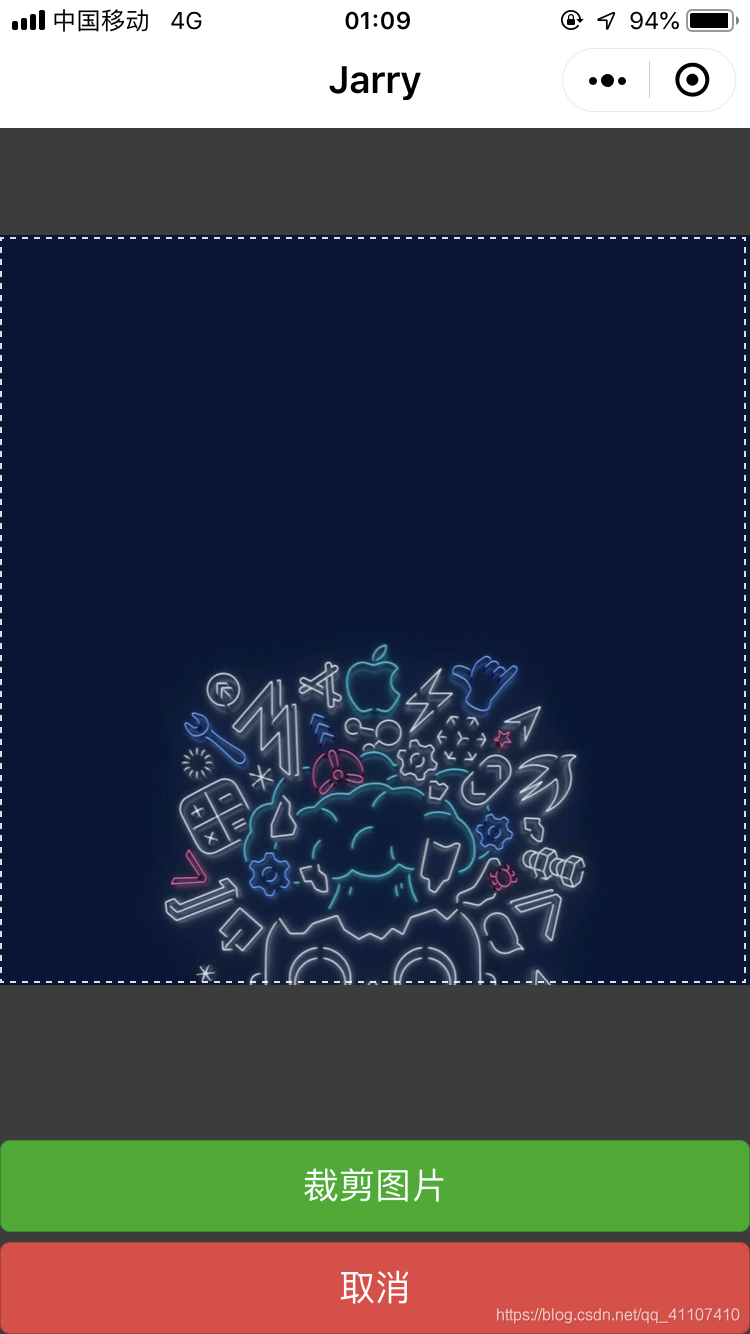
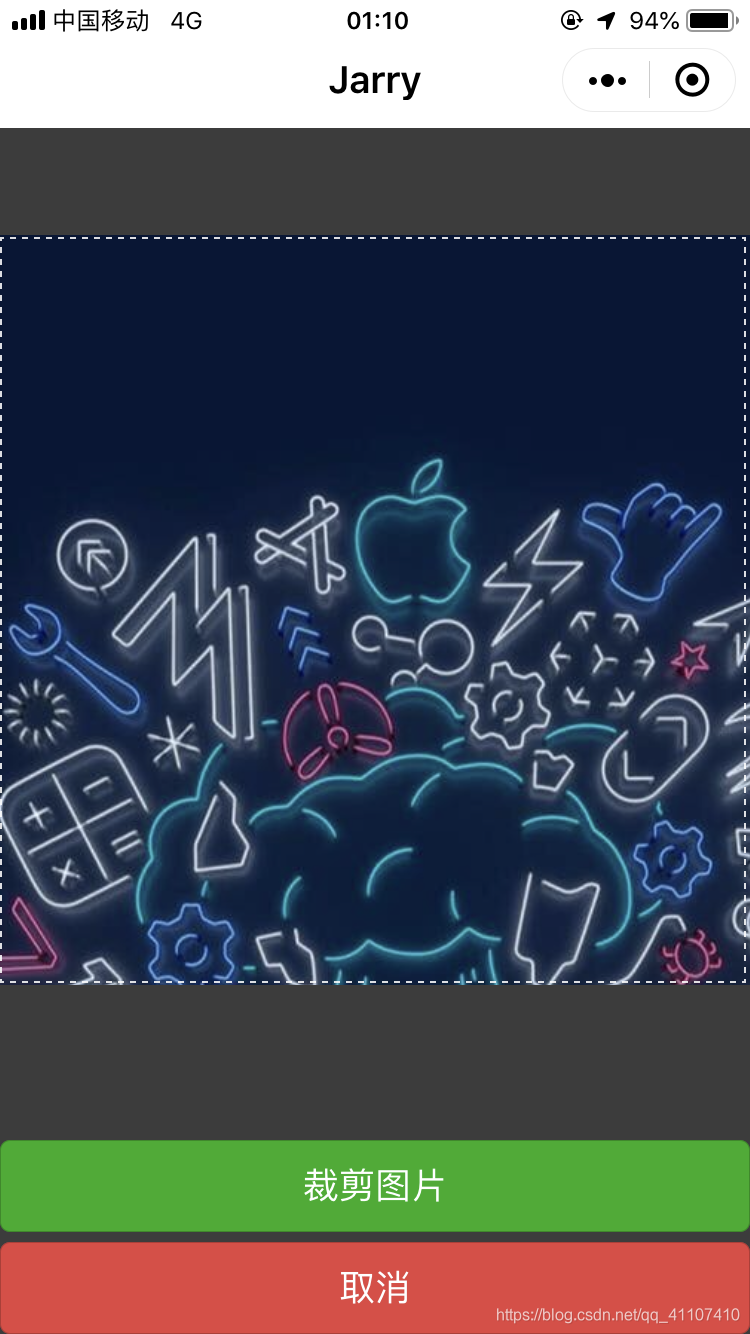
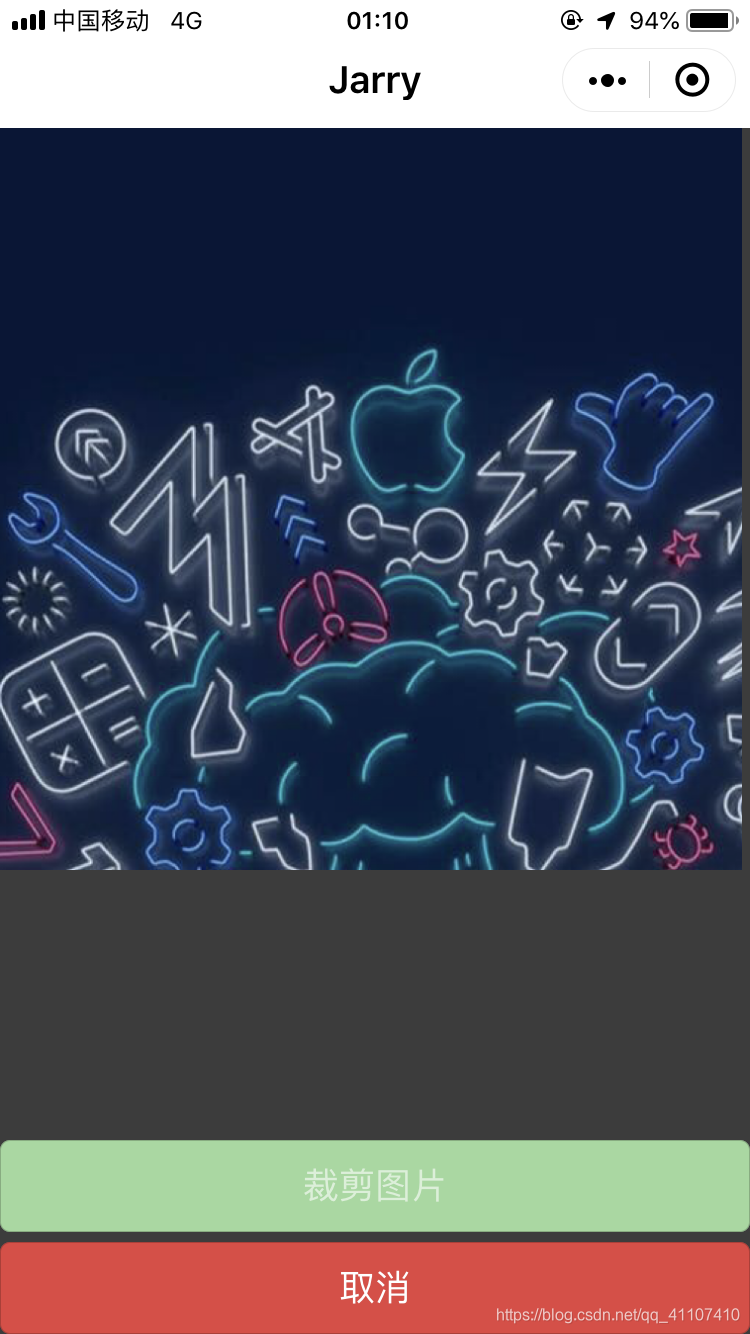
思路
-
实现图片的缩放
wx.chooseImage上传图片wx.getImageInfo获取图片宽高等信息bindtouchstart,bindtouchmove记录双指事件- 通过双指移动的距离与初始距离的关系判断缩放
- 规定阈值,最大与最小缩放
-
实现对图片的裁剪
canvas.drawImage对图片进行绘制wx.canvasToTempFilePath实现对绘制图片的裁剪- 取消,清空参数
开始操作
-
上传图片
在上传图片之前,我们需要获取设备的宽高,使图片可以自适应屏幕的大小。使用
wx.gerSystemInfo获取,规定一个screenW = screenWidth用于后续参考。
然后可以wx.chooseImage对图片进行上传。 -
获取图片信息,实现自适应
小程序无法操作 DOM ,但是我们可以通过操作
data值的方法得到所需参数。
首先使用wx.getImageInfo得到上传图片的宽高,其次计算宽高的比列scale。- 如果
宽 / 高大于 1 ,则是一幅横向图 ,我们需要让短的一边高填满整个裁剪框screenW,宽度根据比例自适应。 - 相反,如果
宽 / 高小于 1 ,则是一幅纵向图,让短边宽填满,高度自适应即可。
wx.getImageInfo({ src: tempFilePaths, //图片地址 success: function(msg) { let img_w = msg.width, img_h = msg.height, scale = img_w / img_h //宽高比scale //横向图片,宽不变 //横向图片,高变成固定,宽度自适应 if (scale > 1) { that.setData({ width: scale * width, height: height, old_width: scale * width, //记录原始宽高,为缩放比列做限制 old_height: height, img: tempFilePaths }) } else { //纵向图片,短边是宽,宽变成系统固定,高自适应 that.setData({ width: width, height: height / scale, old_width: width, old_height: height / scale, img: tempFilePaths }) } - 如果








 最低0.47元/天 解锁文章
最低0.47元/天 解锁文章
















 2734
2734

 被折叠的 条评论
为什么被折叠?
被折叠的 条评论
为什么被折叠?








